更新於 2024-12-11
5min 讀完
iPhone 上螢幕密碼的配置非常重要,因此在您不在的情況下,窺探者無法存取您的裝置及其資訊。當您遺失或忘記此密碼時,使用該裝置將成為一項挑戰,但您不必為此自責,因為問題是可以解決的。在這篇文章中,我們將與您分享一個簡短的指南,說明如何輕鬆快速地重置或更改 iPhone 的密碼。
如何更改 iPhone 上的密碼
也許您希望在與朋友共享前一個密碼後創建一個新密碼,或者您想用強密碼替換弱密碼,您可以透過設定面板完成此操作。
使用下面的分步指南更改 iPhone 上的螢幕密碼:
-
- 找到 設定 主螢幕上的圖標並單擊它。
- 瀏覽顯示的選項並選擇 臉部辨識碼和密碼 (如果您使用沒有主頁按鈕的 iPhone)。對於使用 iPhone 並使用主頁按鈕的用戶,您會看到 觸控 ID 和密碼 反而。
- 在隨後的畫面上輸入您目前的螢幕密碼。
- 向下滑動下一個介面,點擊 更改密碼.
- 現在,在提供的空白處輸入目前的螢幕密碼。
- 將出現另一個螢幕,輸入您以後要使用的新螢幕密碼。 在提供的空白處重新輸入密碼以確認您的密碼。
- 之後,您的新密碼將在您的 iPhone 上註冊,您可以立即使用它繞過螢幕鎖定。
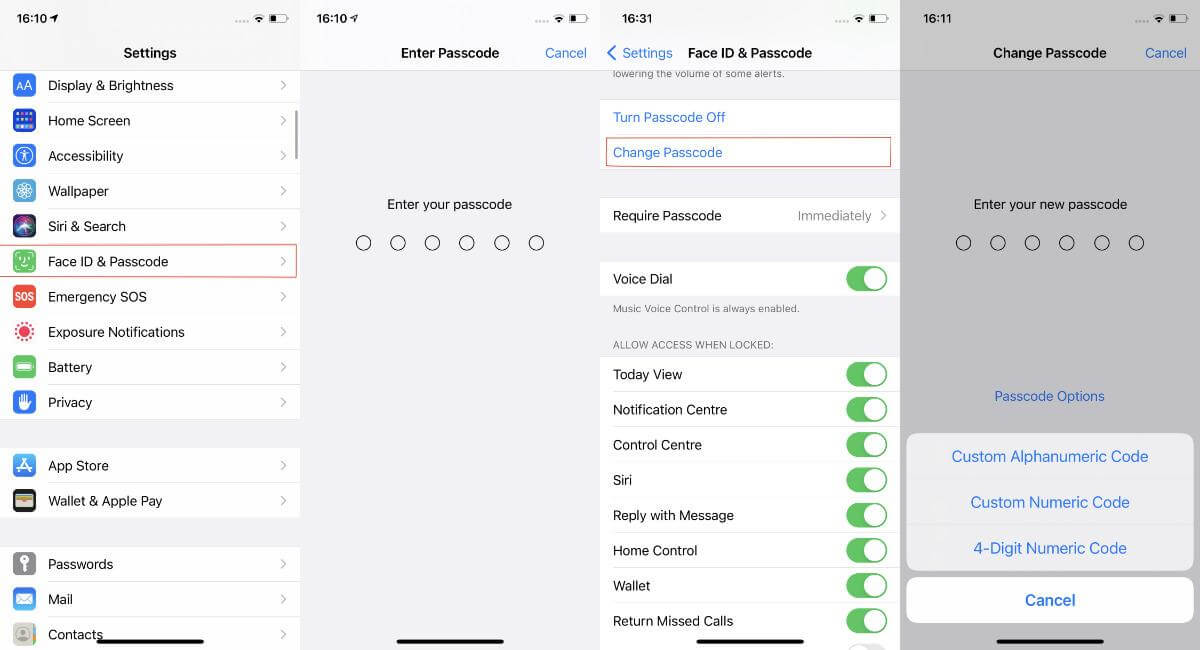
討論如何更改 iPhone 上的螢幕密碼後,讓我們繼續討論當您忘記密碼時如何重置密碼。本文的下一部分將引導您了解它是如何完成的。
如何重置 iPhone 密碼而不遺失數據
一般來說,重置螢幕密碼會導致資料遺失。但如果您使用運行 iOS 17.0 或更高版本的 iPhone,則可以避免這種情況。對於此解決方案,您將需要先前的密碼才能完成操作。不過,有一個條件要滿足,就是:
確保您在過去 72 小時內至少更改過一次螢幕密碼,並記住舊密碼。
如果您符合此條件,請按照以下步驟重設您的 iPhone 密碼,而不會遺失其中的資料:
-
- 盡可能多次在 iPhone 上輸入錯誤的密碼,直到看到「安全鎖定」介面或「iPhone 不可用」。
- 點選 忘記密碼? 位於顯示畫面的右下角。
- 接下來,一個帶有選項的介面 輸入以前的密碼 會彈出。點選相應的按鈕。
- 輸入舊密碼並按照螢幕上的指南設定新密碼以解鎖您的裝置。
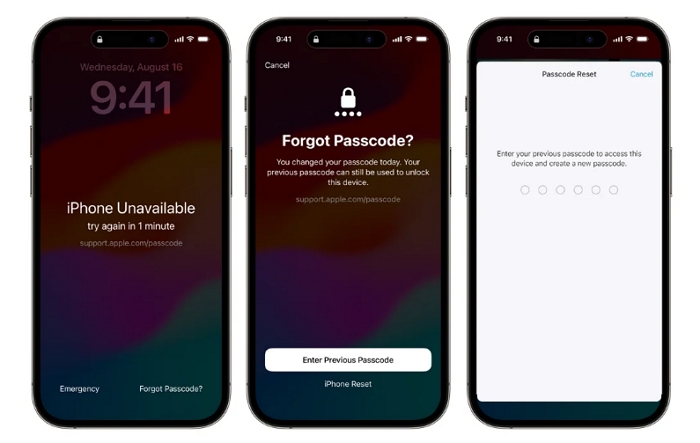
如何在沒有 iTunes 和 iCloud 的情況下從 iPhone 中刪除忘記的 iPhone 密碼
使用上述方法重設螢幕密碼失敗而無法存取您的iPhone?不用擔心。 Passixer iPhone 解鎖器 可以幫助你。作為一款專門的 iOS 解鎖實用程序,Passixer 只需點擊幾下即可從鎖定的 iPhone/iPad 中刪除忘記的密碼、Face/Touch ID,但成功率很高。此外,它還支援在無需密碼的情況下從您的 iDevice 中刪除其他 iOS 限制,例如 MDM 鎖定和螢幕時間,使您能夠充分使用您的 iPhone/iPad。
主要特點
- 一鍵點擊 在不知情的情況下刪除任何 iOS 裝置上的 4 位元/6 位元/自訂密碼.
- 立即繞過所有類型的螢幕鎖定,包括 iPhone 上的 Face ID、Touch ID。
- 無需提供 Apple ID 詳細資訊即可繞過任何 iOS 裝置的 iCloud 啟動鎖定。
- 輕鬆修復遺失或忘記的 iTunes 備份密碼問題。
- Passixer擁有全面的介面,讓螢幕解鎖操作變得簡單又快速。
使用 Passixer 從 iPhone 中刪除忘記的 iPhone 密碼的步驟
步驟一: 在您的電腦上安裝 Passixer 並啟動它。點選 擦除密碼 在快速啟動頁面上。
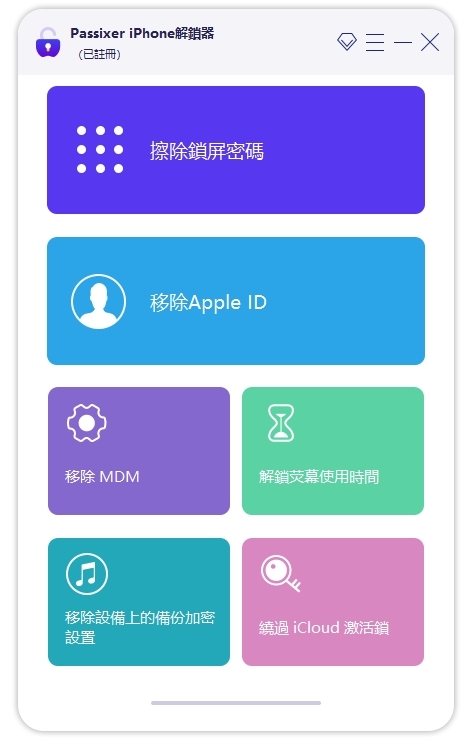
點選 開始 在隨後的螢幕上。
步驟2: 使用 USB 連接線將鎖定的 iPhone 連接到電腦。 Passixer 在偵測到您的裝置已連線時會快速掃描它並顯示一些關於它的資訊。確認訊息並點擊 開始 下載韌體以重置您的手機。
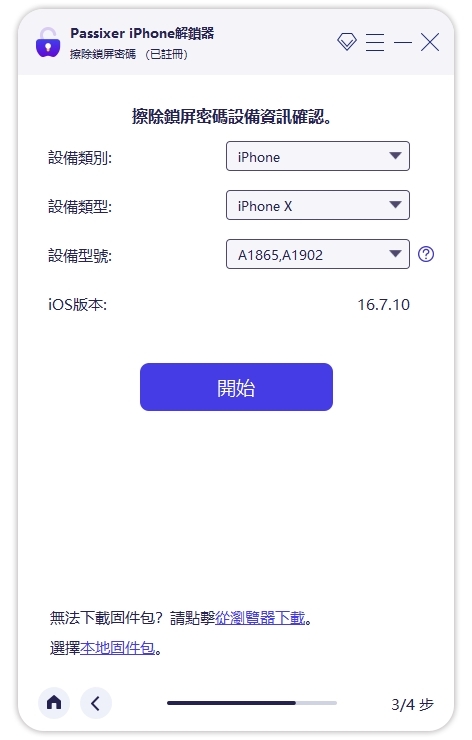
步驟3: 輸入 0000 在後續畫面上提供的空白區域中,然後按一下 開鎖。 Passixer 將開始畫面解鎖。在此過程中,您的 iOS 將更新至最新版本。
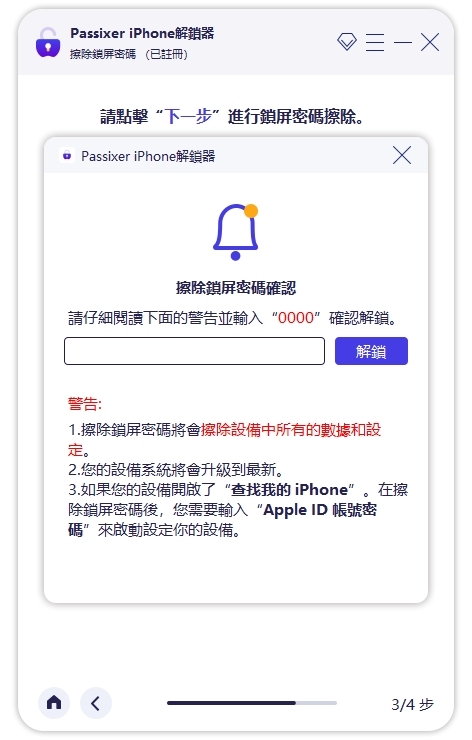
筆記: 如果您在 iPhone 上啟用了“查找”,則使用 Passixer 重置後,iCloud 啟動鎖定將在裝置上啟動。如果您記得或之後使用相同的工具 Passixer,則必須使用 Apple ID 繞過 iCloud 啟動鎖定。
如何在沒有密碼和電腦的情況下解鎖 iPhone
沒有電腦並且您需要在沒有密碼的情況下解鎖您的 iPhone?如果您的裝置運行的是 iOS 15.2 或更高版本,您不必自責。使用此作業系統的 iPhone 附帶「擦除 iPhone」選項,如果您忘記了密碼,可以使用該選項來解鎖螢幕。
但是,為了使此解決方案有效,您必須記住連接到 iPhone 的 Apple ID。如果您已準備好,請按照以下逐步指南解鎖手機:
-
- 盡可能輸入多次錯誤的螢幕密碼,直到看到安全鎖定介面。
- 點選 抹掉iPhone 右下角的圖示。
- 接下來,會彈出一條提示,警告您操作的後果。擊中 抹掉iPhone 再次選擇並繼續下一步。
- 現在,在後續畫面上提供的空白處輸入 Apple ID 密碼。您的 iPhone 將會被刪除。
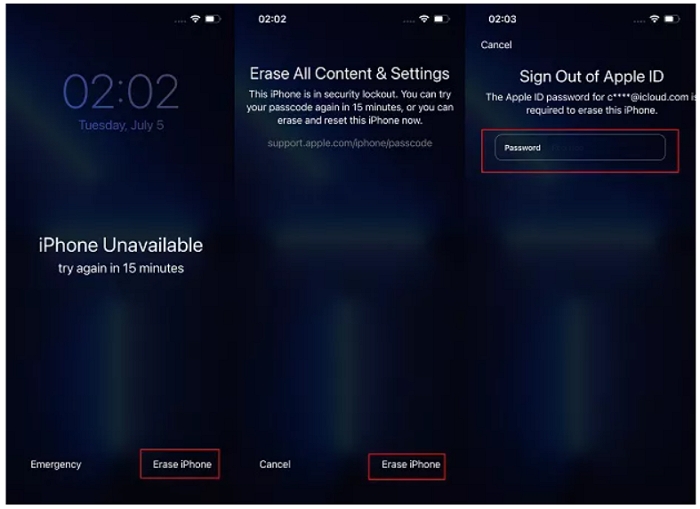
筆記: 使用此解決方案解鎖您的 iPhone 會導致資料遺失。
結論
使用上述指南中提供的任何解決方案,您可以在舒適的家中重置任何 iPhone 型號的密碼。但是,請注意,最好在實施之前考慮每個解決方案的條件。
